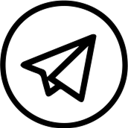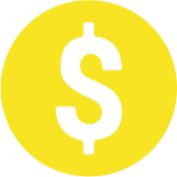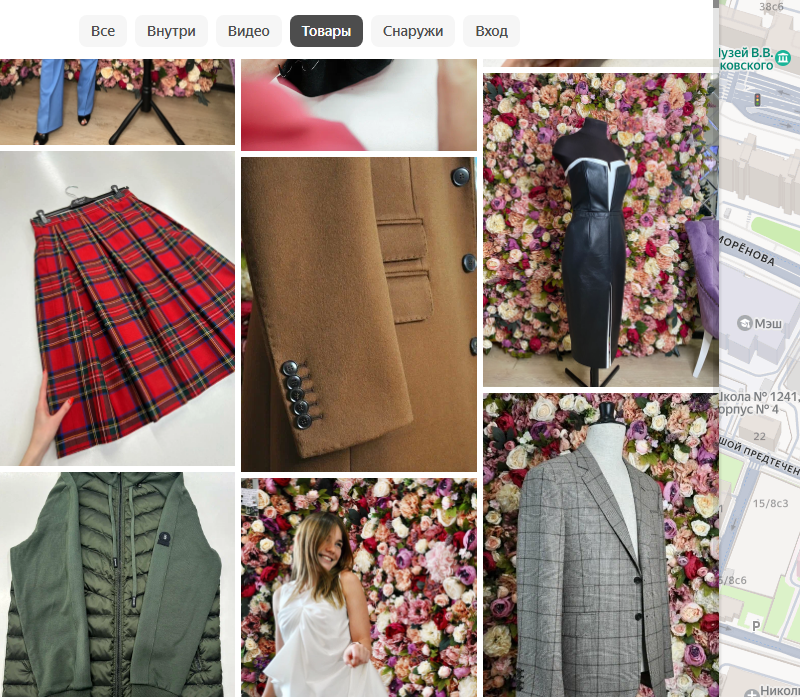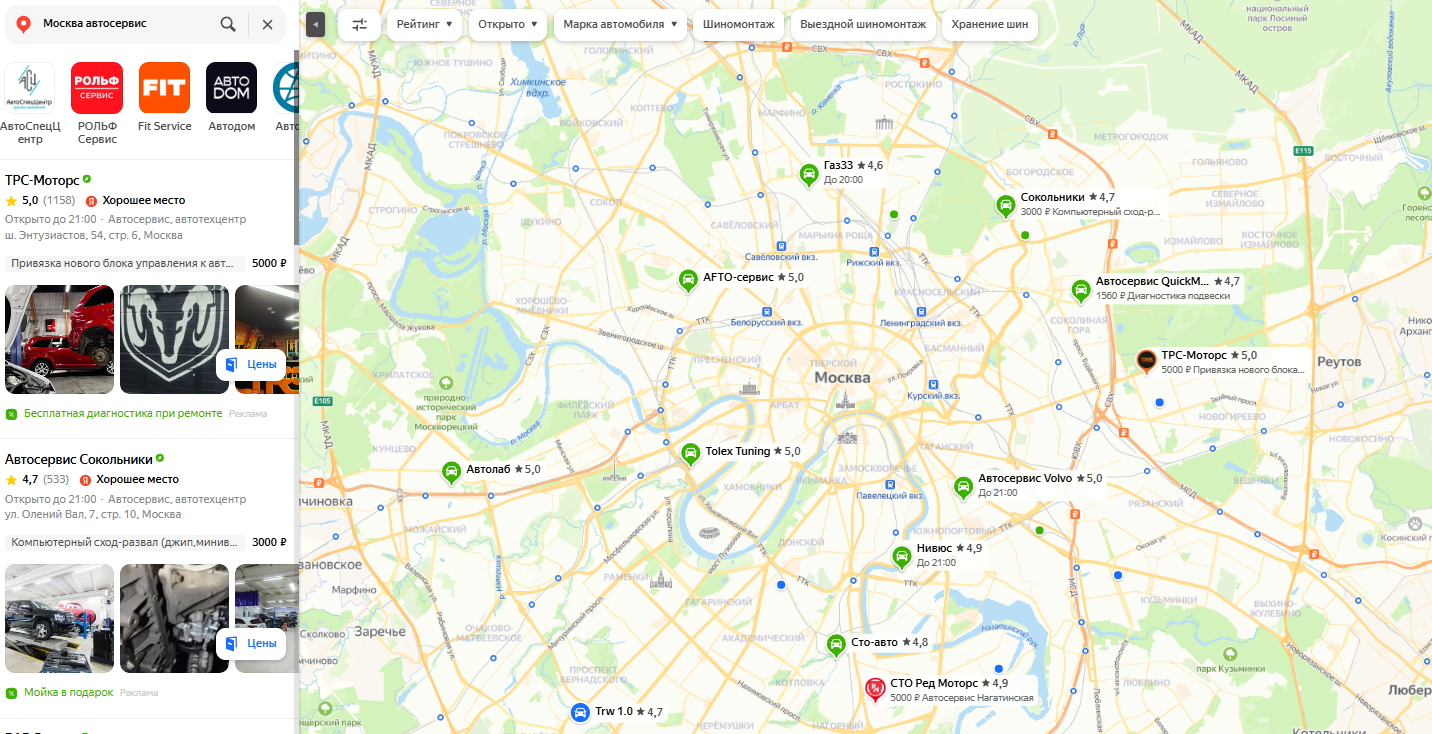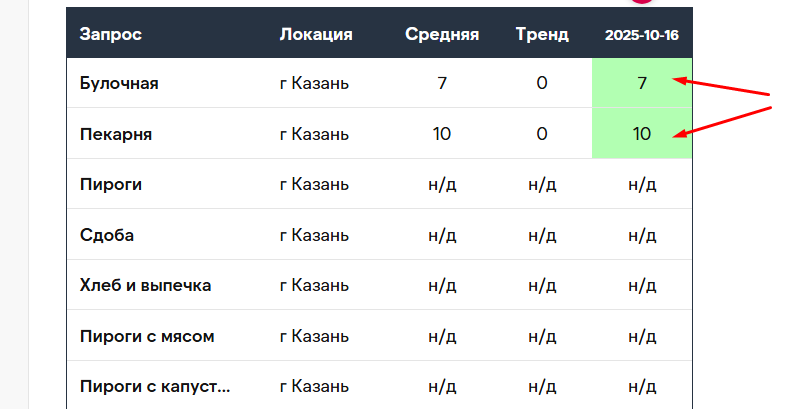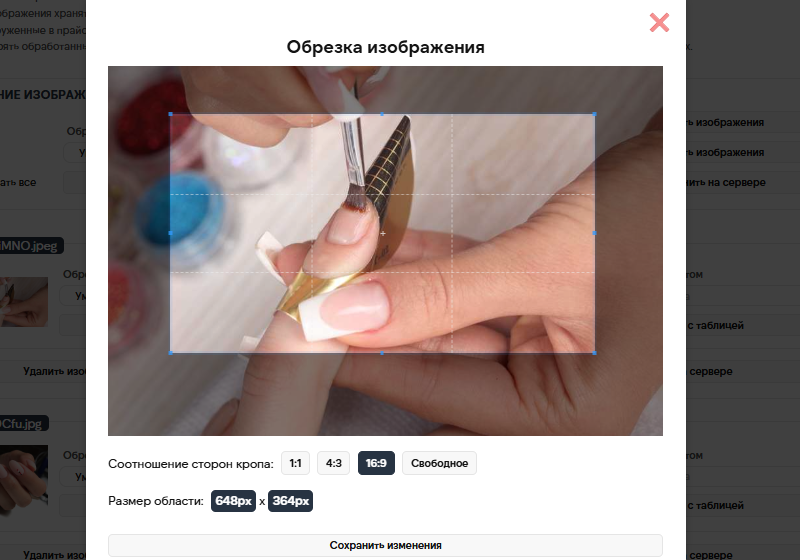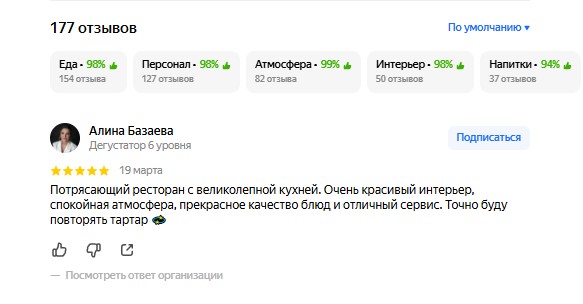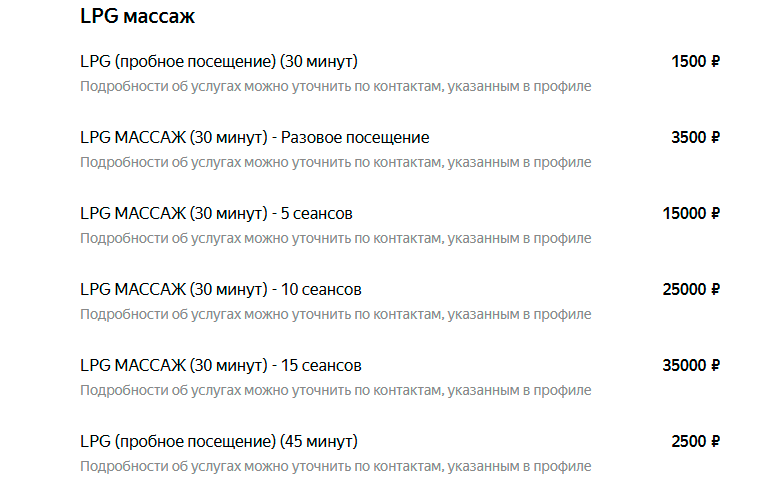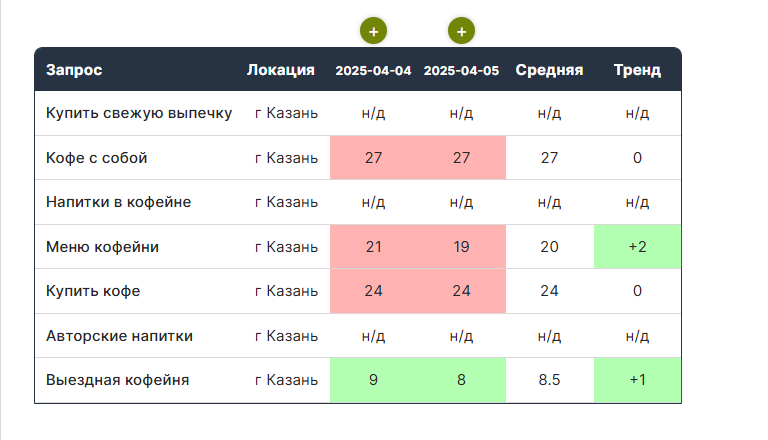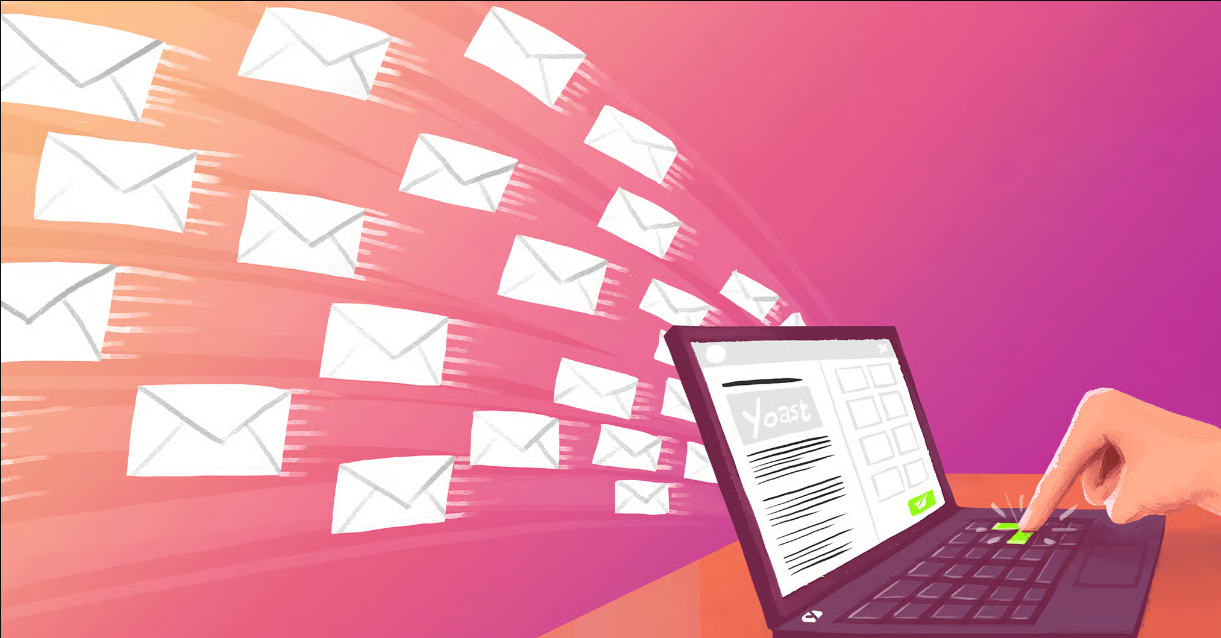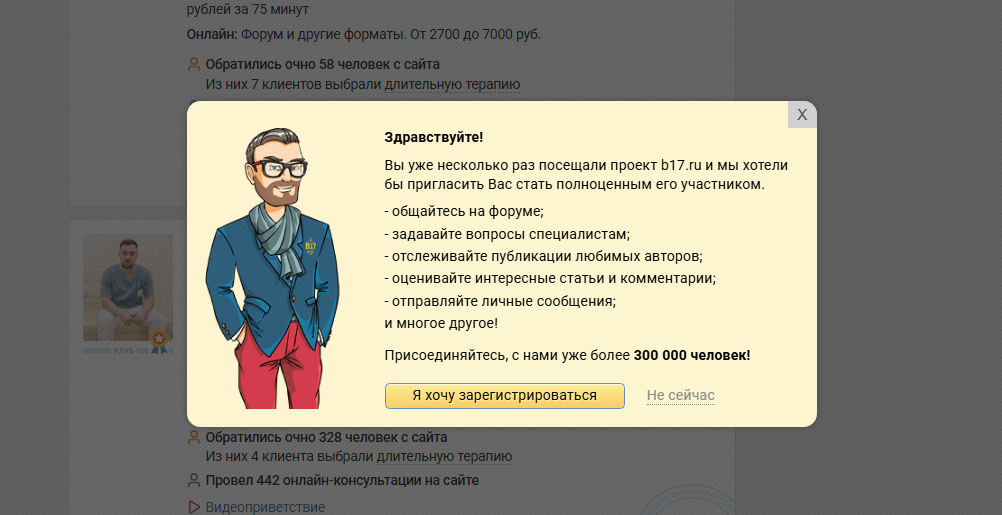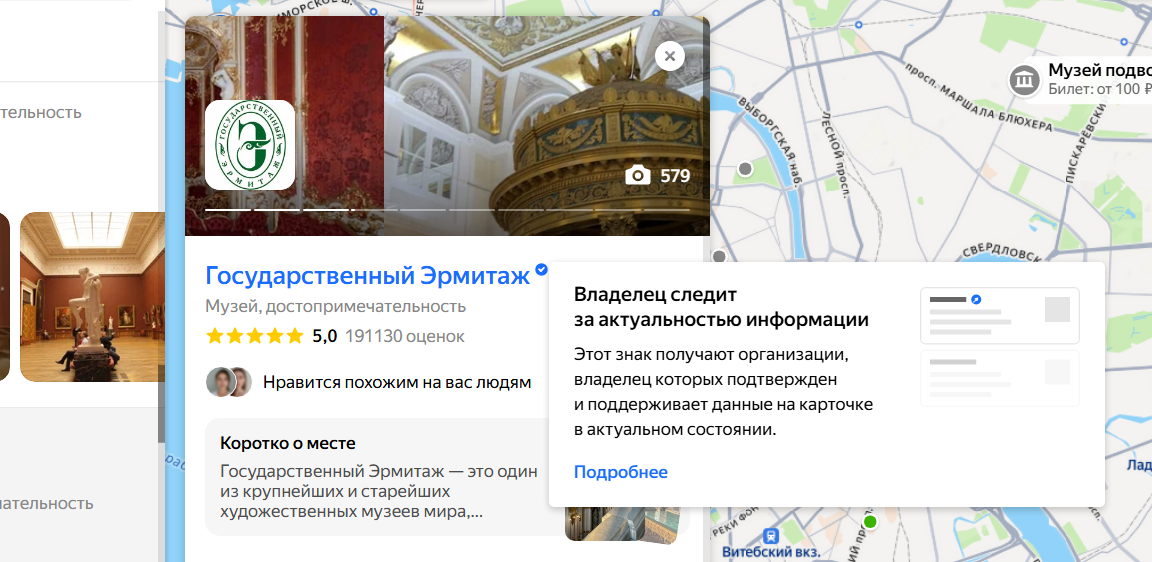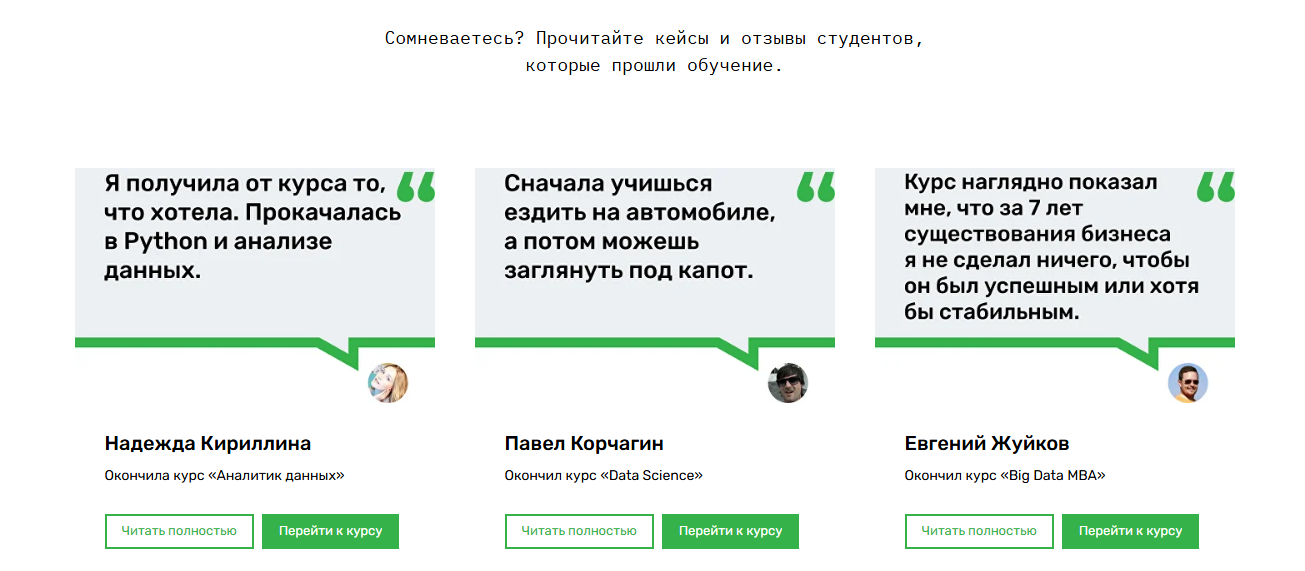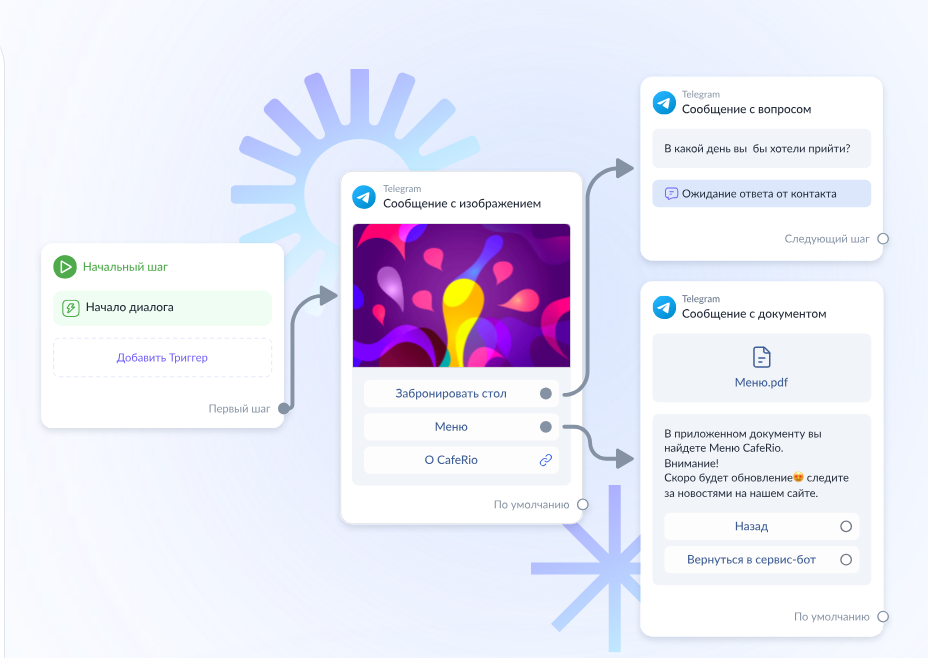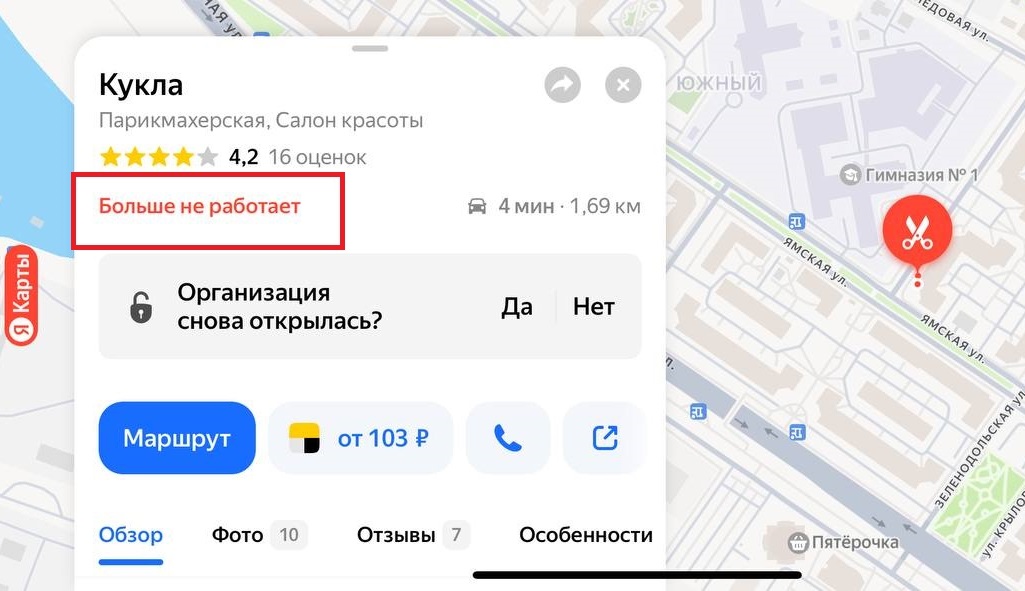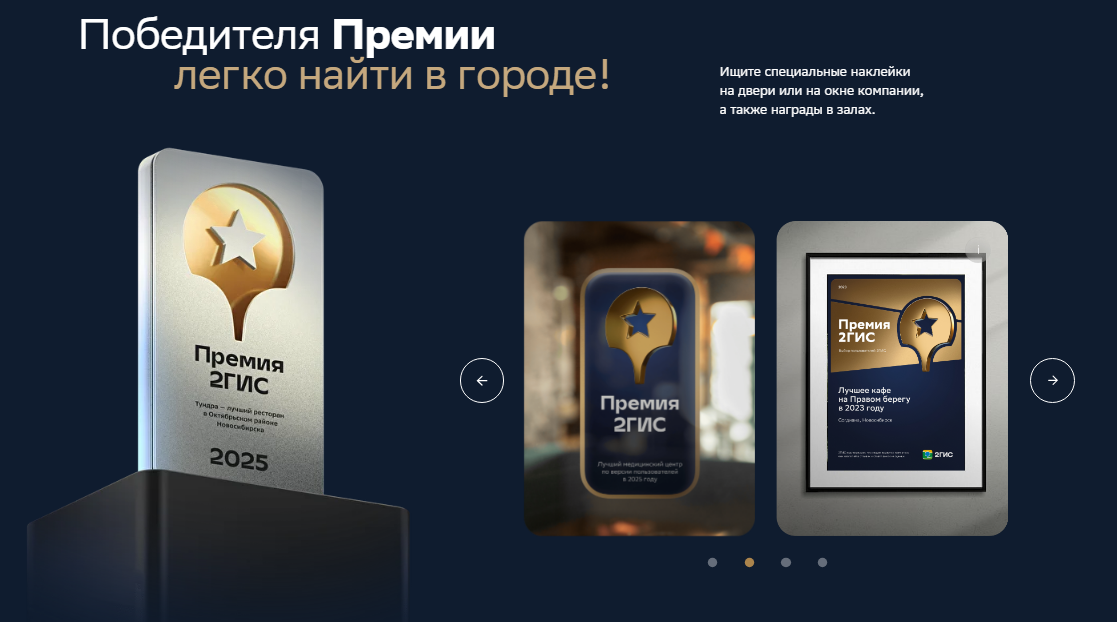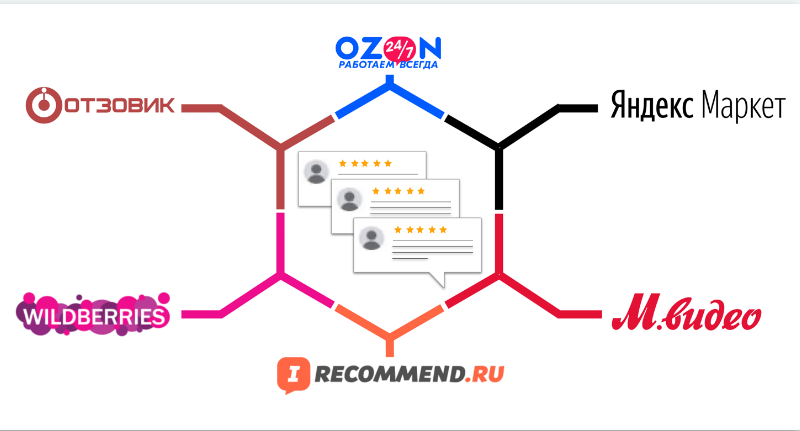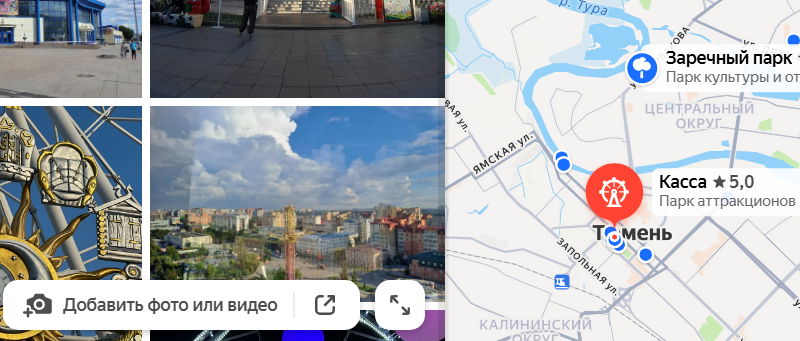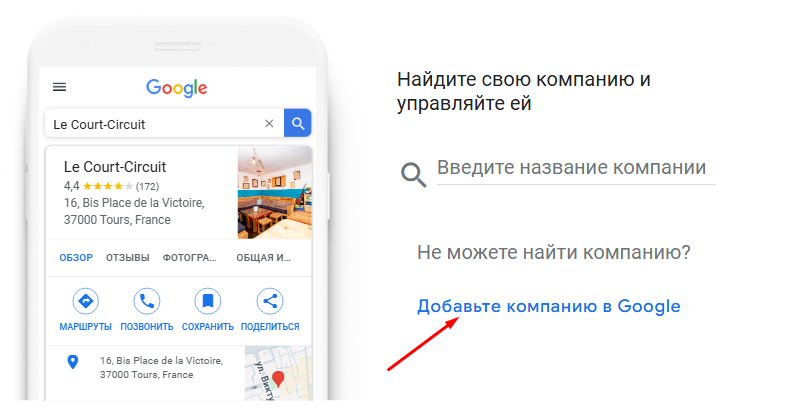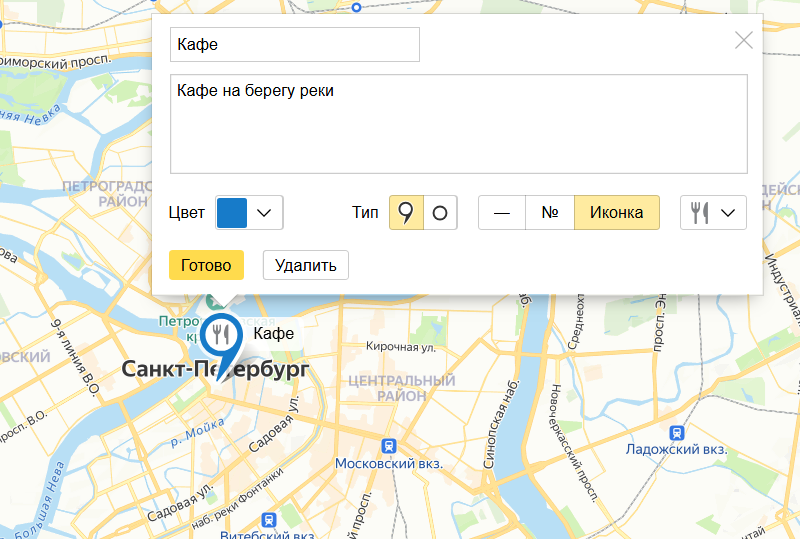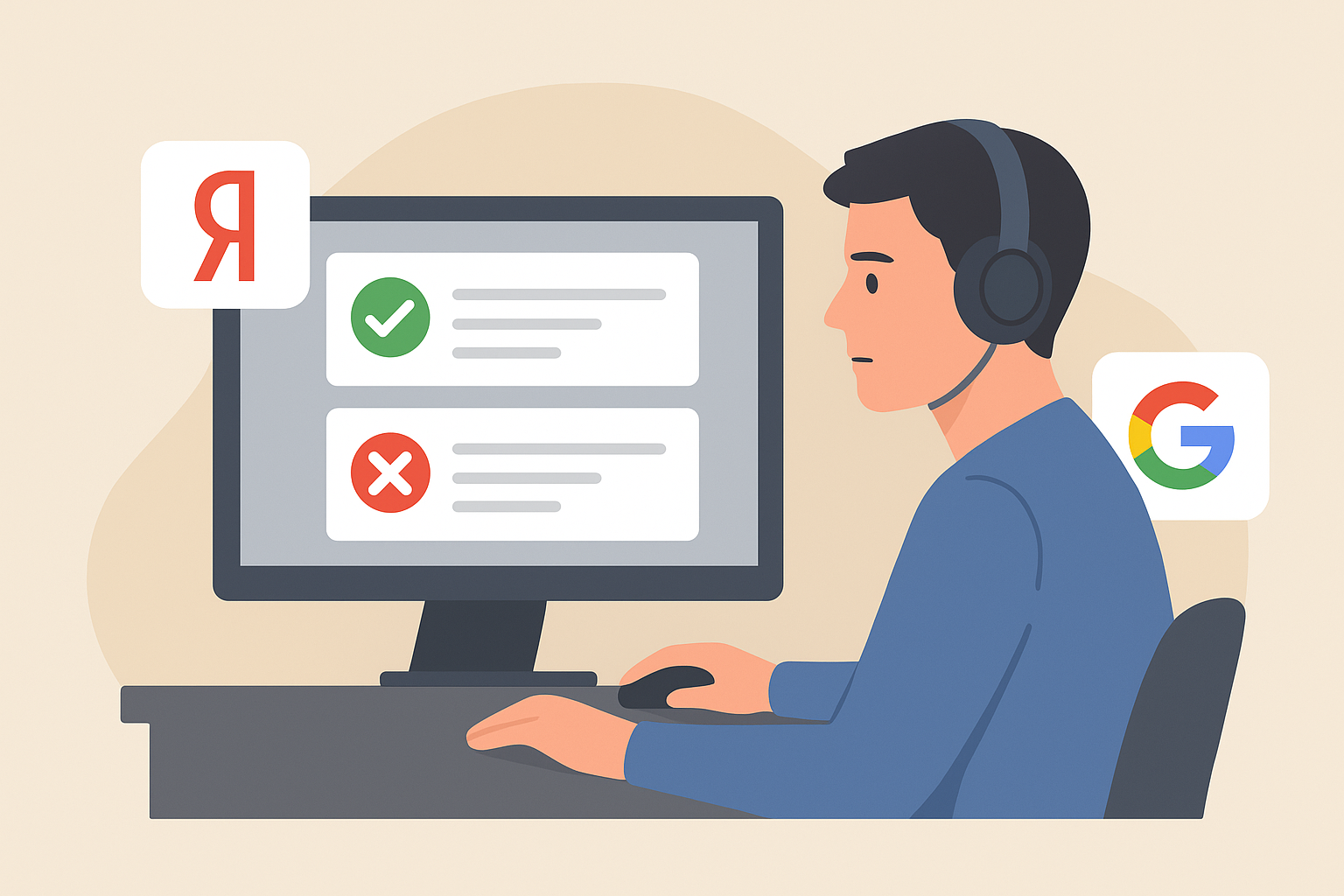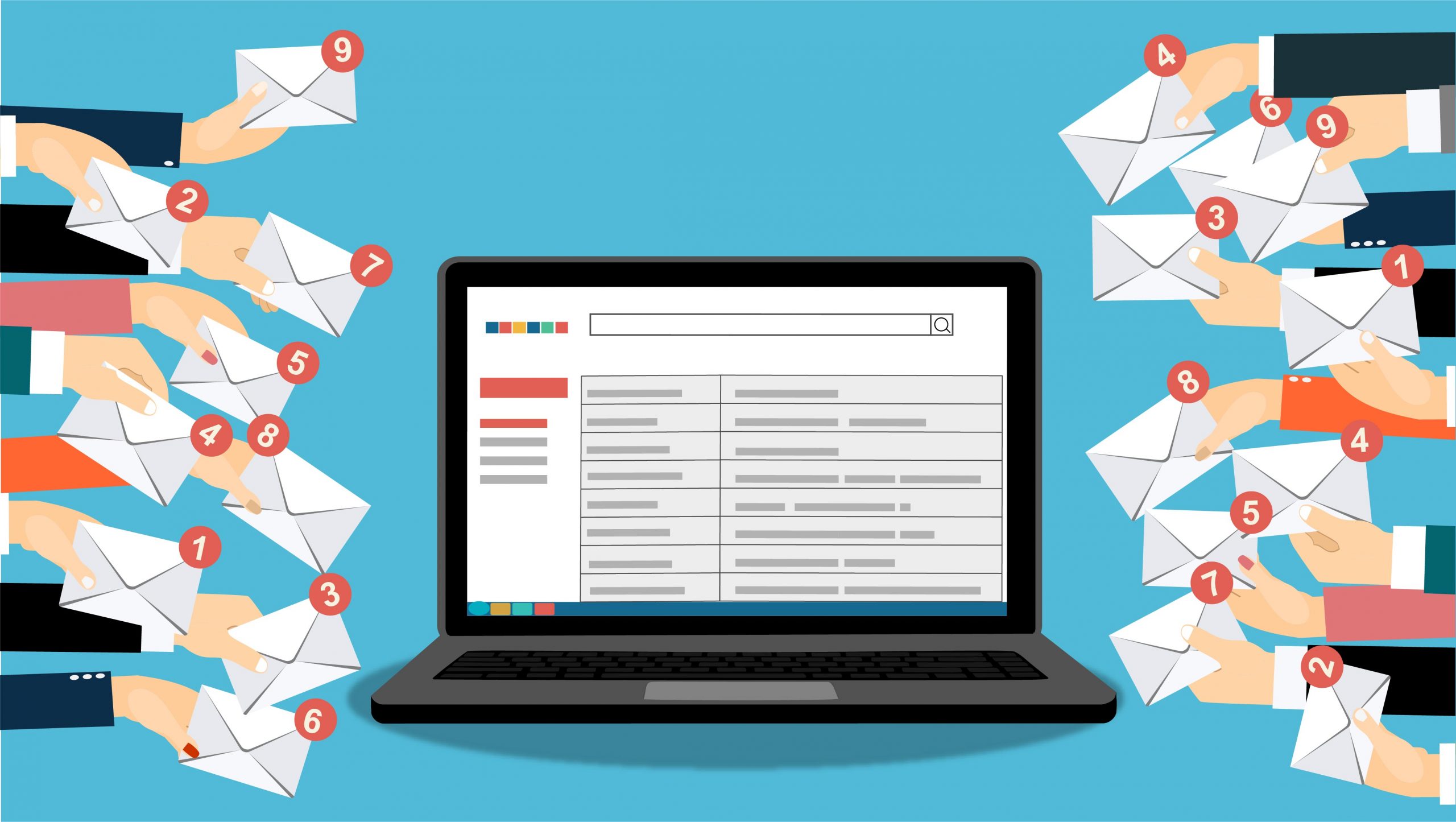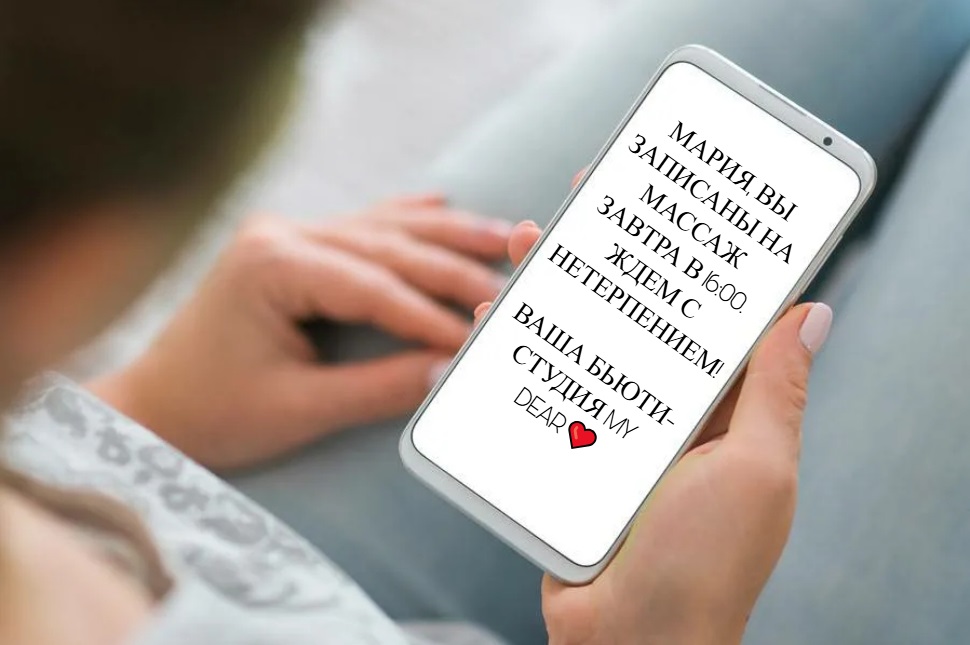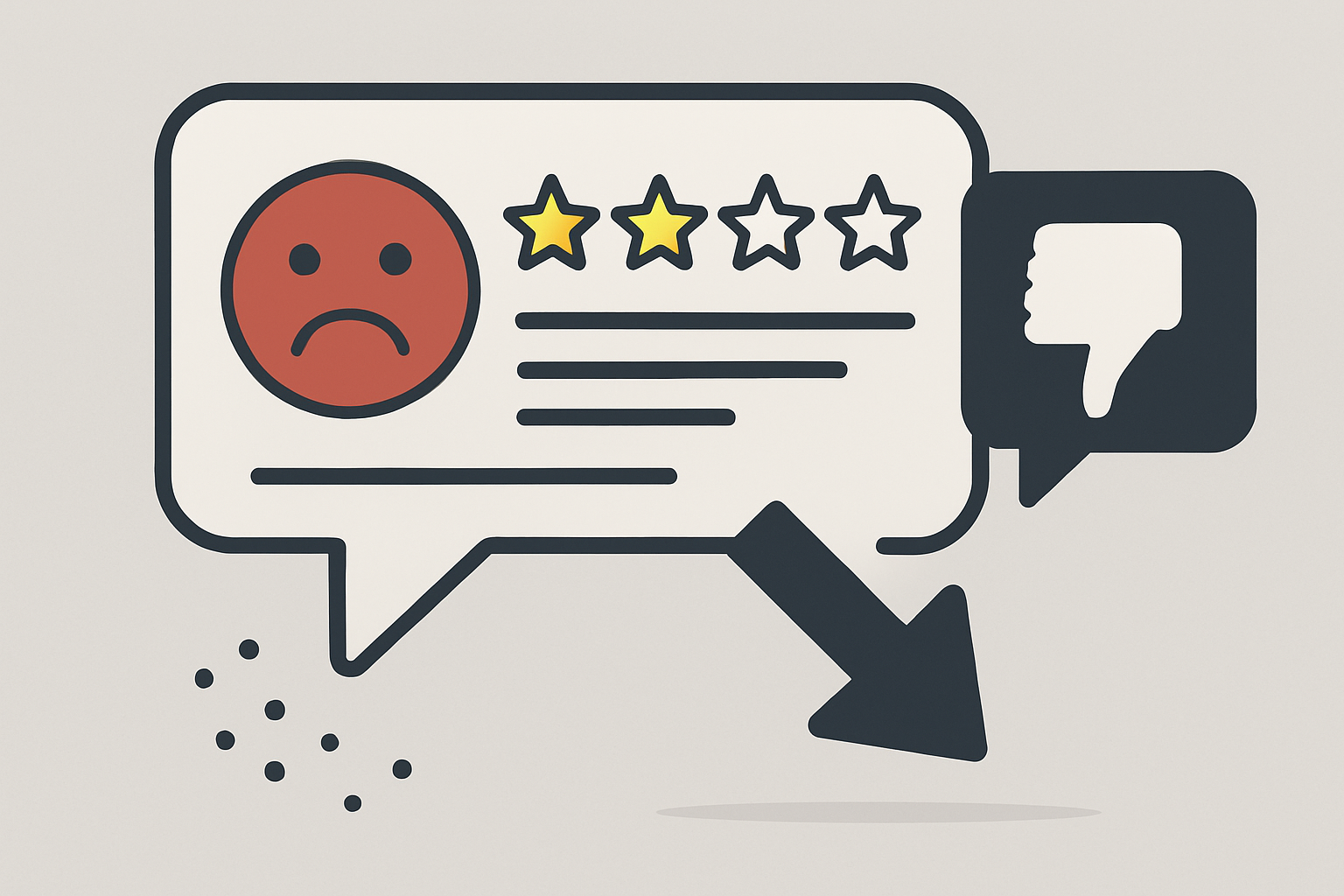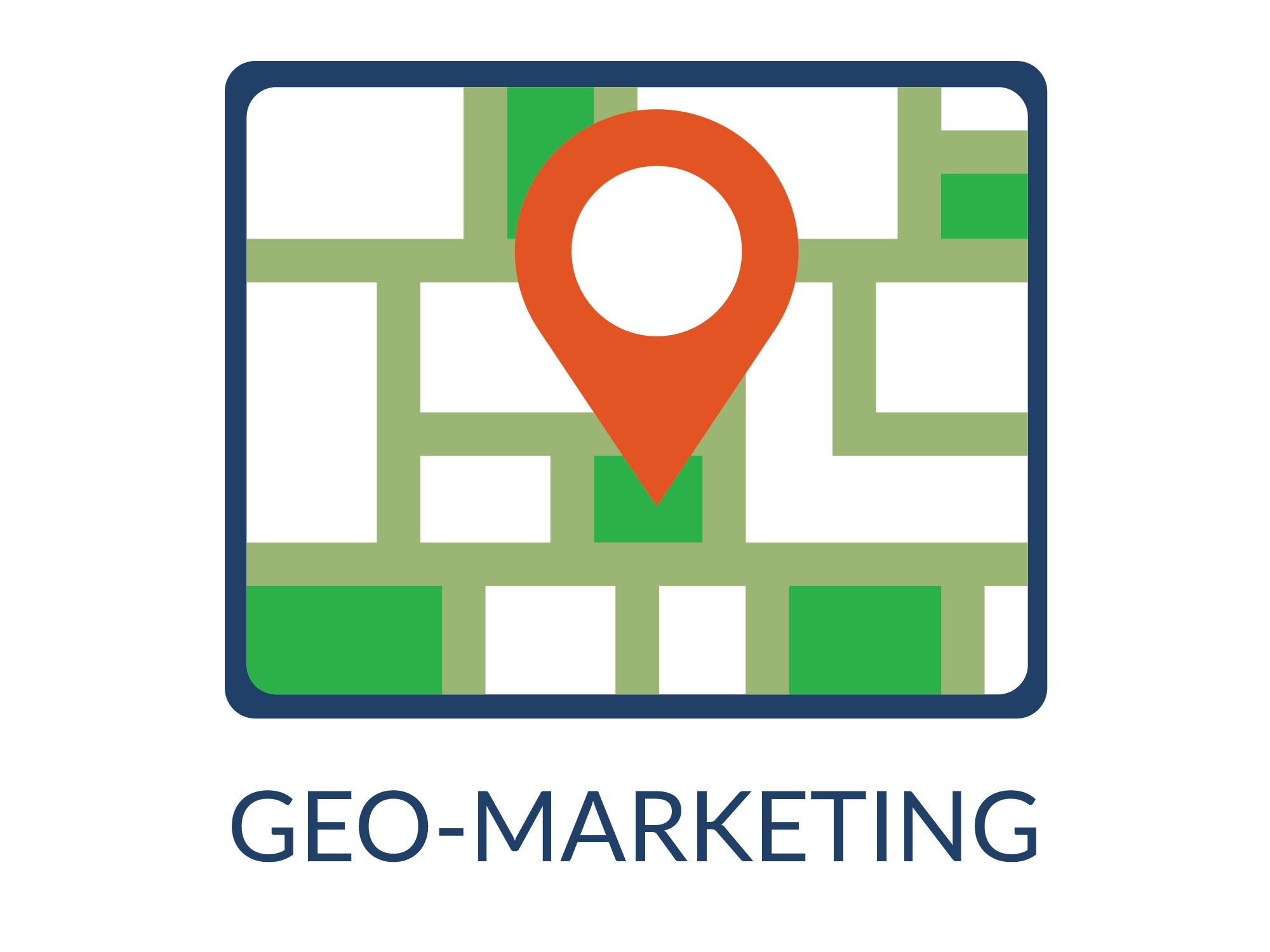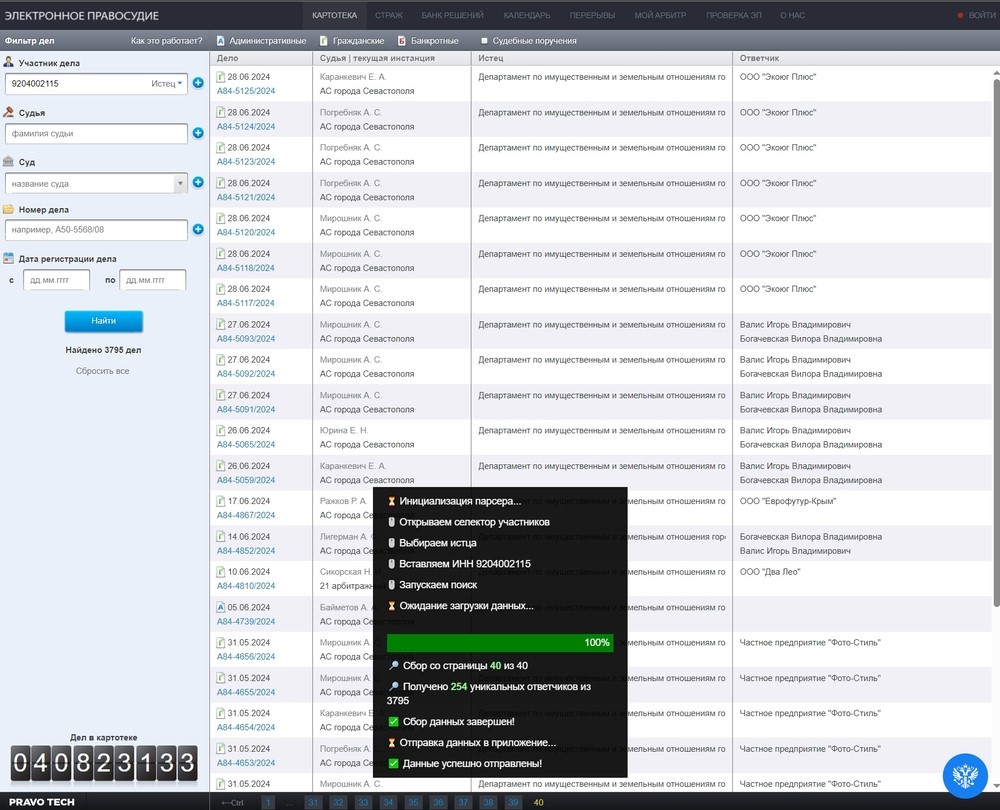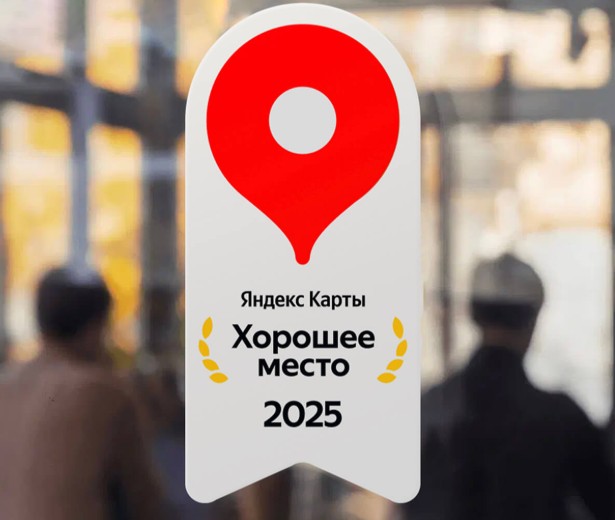Инструмент «Топ компаний» — пошаговый алгоритм использования
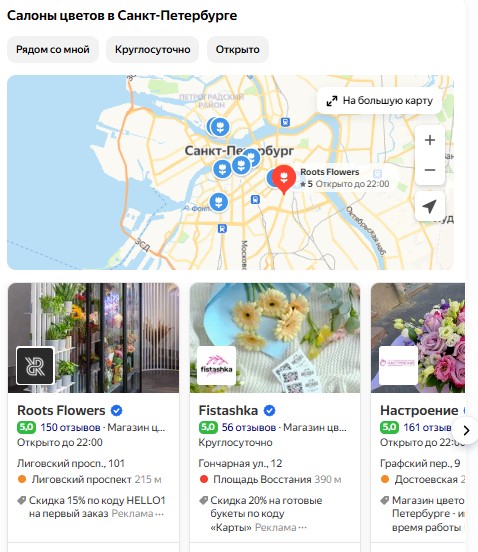
Работу над продвижением компании на Яндекс.Картах стоит начинать с изучения конкурентов. Мы предлагаем инструмент «Топ компаний», который позволяет собрать данные об организациях из топа по конкретным запросам и покажет наличие геоблока на поиске Яндекса и, соответственно, топ компаний там.
Оглавление
Инструкция по работе с инструментом Топам компаний на картах
Итак, создание проекта топ-10 компаний — описываем по шагам
Шаг 1. Перейдите на панель управления и нажмите кнопку добавления проекта.
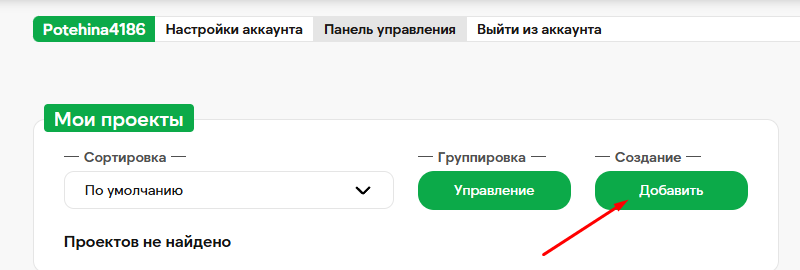
Шаг 2. Из предложенных инструментов выберите «Топ компаний».
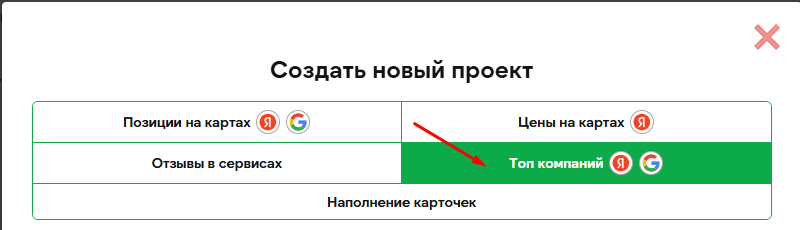
Шаг 3. Введите название проекта.

Шаг 4. Укажите запросы для поиска — по каким словам или выражениям необходимо найти топ-10 компаний в интернете. Каждый запрос начинайте с новой строки, знаки препинания не нужны.
В нашем примере собираемся найти топ цветочных магазинов. Поэтому вводим запросы, которые могут вбивать люди, желая найти подходящую организацию.
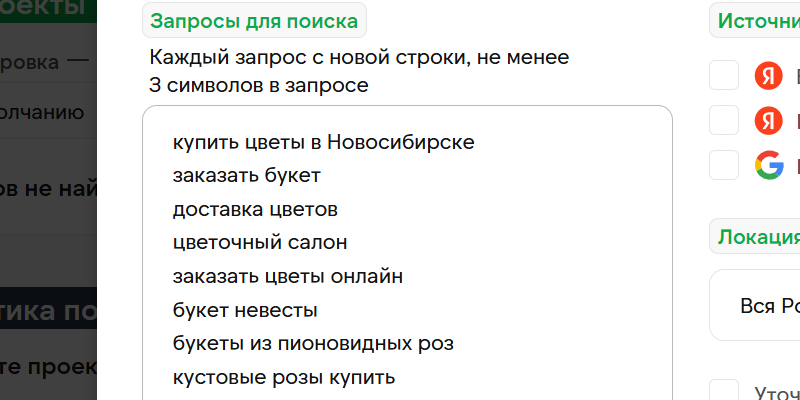
Шаг 5. Поставьте галочки напротив нужных источников для поиска (от 1 до 3). Доступны:
- компании на Яндекс.Картах;
- компании на Google Maps;
- блок в поиске (геоблок).
Геоблок — сведения о компании на Яндекс.Картах, которые отображаются в поиске. В нашем случае выбрали все три источника.

Шаг 6. Определите локацию для поиска. Можно выбрать всю Россию или конкретный город.
Также доступно уточнение локации и зума. Поставив галочку, вы увидите дополнительное окно, где сможете ввести более точное место поиска. Например, не Новосибирск, а Новосибирскую обл. г. Искитим. Зум нужен, чтобы показать точное место поиска компаний. Это особенно полезно для крупных городов. Например, чтобы найти топ организаций не во всей Москве, а в конкретном районе.
Чем больше значение зум, тем меньше территория поиска. Установить можно от 10 до 20, где 10 у нас — Новосибирск и ближайшее населенные пункты, и 20 — одно здание. Чтобы проверить, точно ли установлено значение, нажмите «Уточнить зум на карте».
После выбора локации нажмите внизу кнопку добавления проекта.
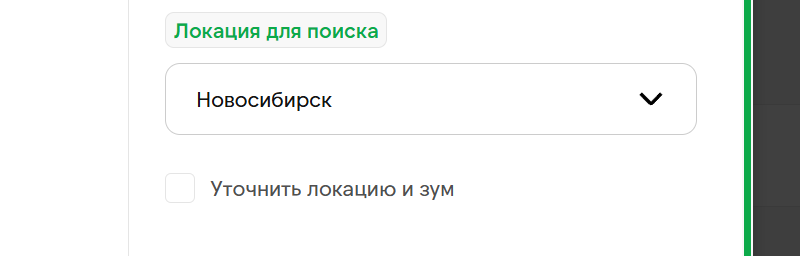
Шаг 7. Карточка проекта появится на панели управления. Чтобы увидеть результат, нажмите на запуск.

Шаг 8. Данные собраны. В карточке указана дата создания проекта, источники поиска информации и регион. Для просмотра сведений нажмите на значок статистики.
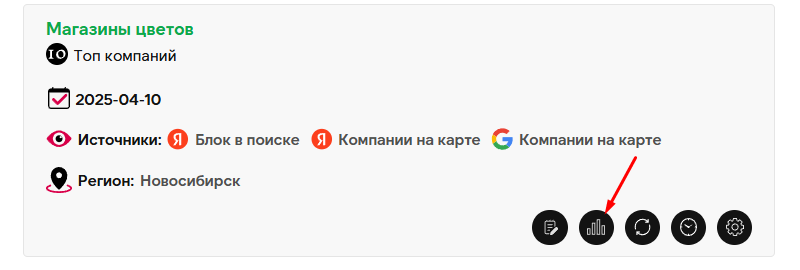
Шаг 9. Информация о топ-10 компаний собрана в удобную Google Таблицу. Ее могут одновременно просматривать несколько человек — достаточно отправить ссылку коллегам. Откройте документ в новой вкладке.
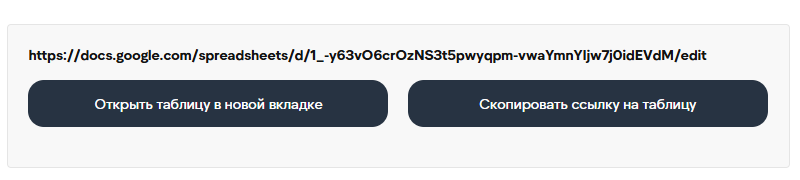
Что получаем в результате?
Итог использования инструмента — Google Таблица, содержащая топ-10 компаний по введенным в проект запросам (например, 10 компаний по запросу «доставка цветов»). Показаны результаты по выбранным источникам поиска.
Нажав на любую из найденных компаний, вы попадете на ее страницу на Картах.
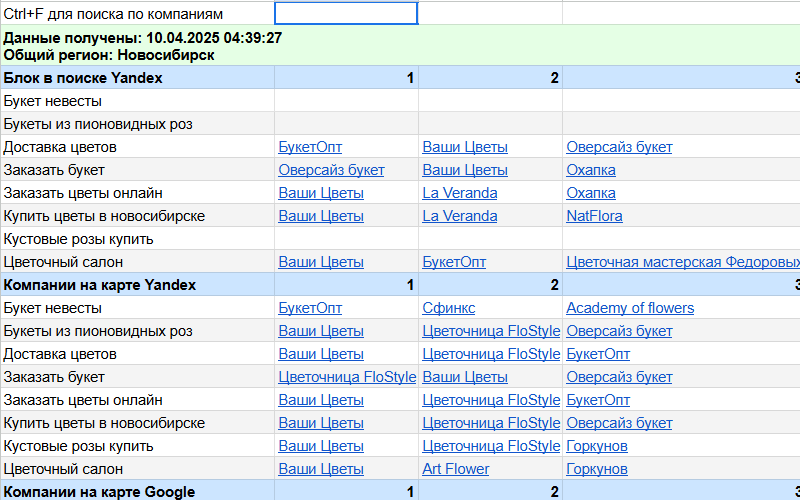
Обратите внимание, что в таблице можно пользоваться поиском компаний по названию — сочетание клавиш Ctrl+F. Это позволяет быстро увидеть, по каким запросам организация вошла в Топ-10 (пример на скриншоте ниже).
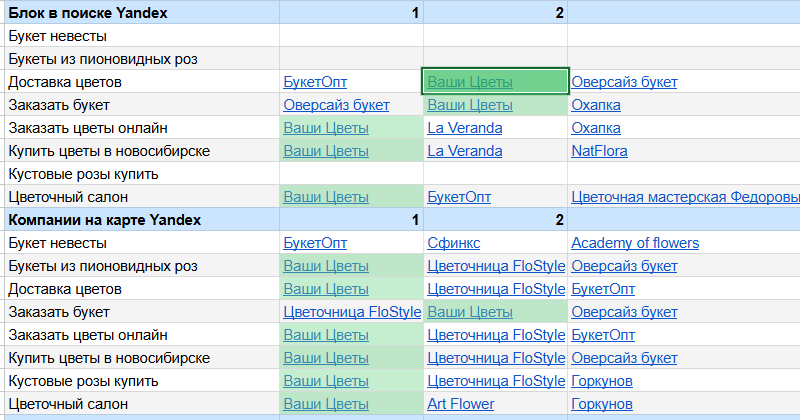
Если через какое-то время вам нужно вновь проанализировать запросы и узнать, не изменился ли топ, можно обновить данные вручную. Для этого нажмите на значок со стрелками.
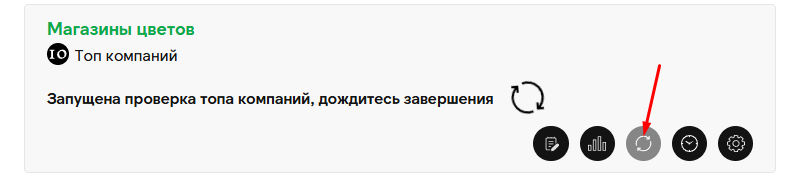
Ссылка на таблицу останется прежней. Новый топ-10 появится ниже, поэтому вы в любой момент сможете посмотреть все предыдущие проверки и не упустить важные изменения.
Дополнительные возможности инструмента
События
В проекте можно делать заметки — кнопка «Добавить новое событие». Нужно указать:
- заголовок;
- проект, к которому относится событие;
- дата события — прошлое или будущее;
- краткое описание объемом не более 100 символов — его будет видно в списке событий;
- полное описание объемом до 3000 символов — подробно описываете, что произошло.
Например, можно указать информацию о внесении в проект новых запросов, других компаний или написать, какая работа была проведена с карточкой вашей организации для попадания в топ.
Регулярные проверки запросов
Инструмент позволяет создать расписание проверок проекта, то есть периодически формировать топ компаний по выбранным вами запросам. Результат также попадает в ранее полученную таблицу.
Для создания расписания нажмите на значок с часами в карточке проекта.
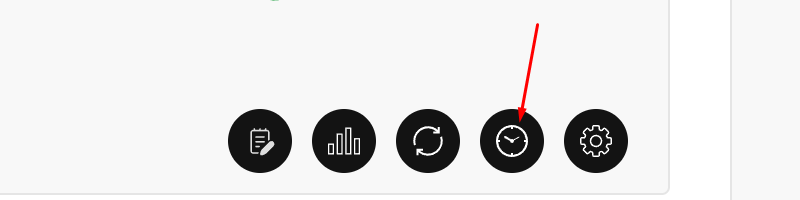
Далее нужно указать начальную дату и время проверки, выбрать пункт «Повторять через интервал» и указать интервал — каждый день, каждую неделю или каждый месяц.
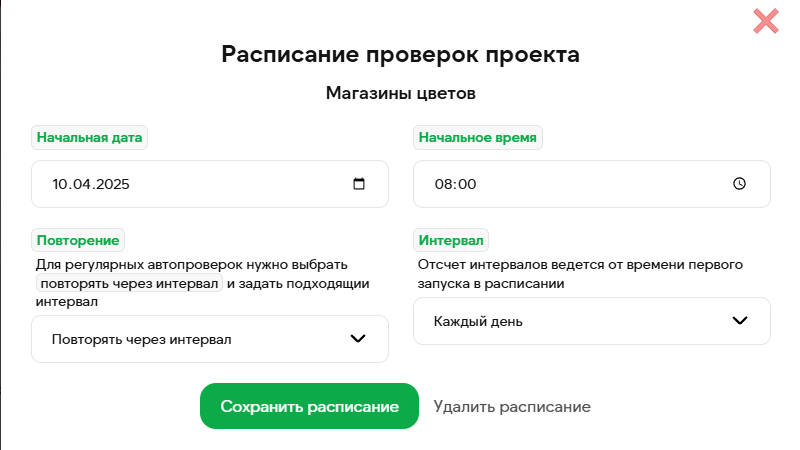
Настройки и группировка
Проект можно редактировать, нажав на последний значок с настройками. Вы можете изменить любые введенные данные: запросы, локацию, источники поиска. После внесения изменений не забудьте нажать на обновление данных.
Если проектов в сервисе много, их можно объединять. Для этого на странице с проектами нажмите кнопку «Управление» и придумайте название группы. Чтобы добавить проект в группу, перейдите в его карточку и измените значение в графе с группировкой
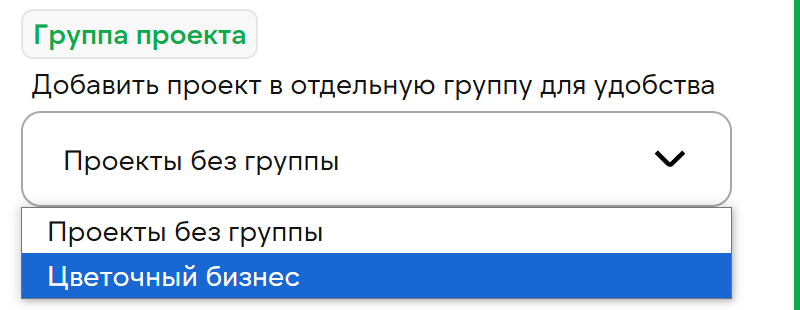
Вывод
Инструмент «Топ компаний» от сервиса Жираф позволяет быстро найти десять организаций на картах, которые попали в топ по нужным нам запросам. А размещение информации в таблице упростит дальнейший анализ конкурентов. Инструмент нужен, чтобы:
- найти конкурентов для анализа;
- узнать, какое место занимает ваша компания по запросам и отслеживать ее позицию далее;
- определить задачи по SEO-продвижению и улучшению профиля компании на Яндекс.Картах.
Полученные данные позволяют выявить свои сильные и слабые стороны. Рассматривая компании конкурентов на картах по разным запросам, вы поймете, какие данные стоит добавить в карточку вашей организации, как расширить семантику, что лучше убрать. Детальный анализ топа поможет увидеть, как работают конкуренты, повторить их успех или сделать еще лучше.